许多用户在使用excel时会遇到需要根据下拉菜单显示相应数据的情况,这可以通过excel自带的筛选功能来实现。下面小编将为您详细展示如何操作,帮助您快速掌握这一技能。
Excel下拉菜单对应数据设置步骤
1、首先,打开您需要编辑的Excel文件。
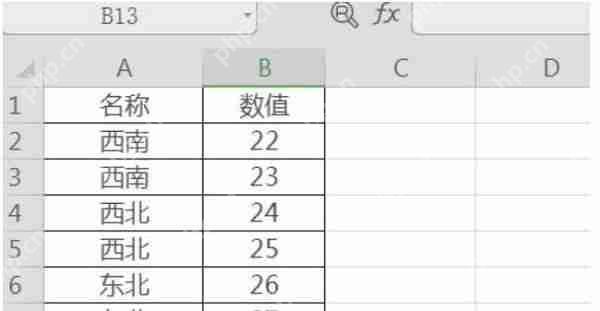
2、选择任意一个单元格。
3、在工具栏的“开始”选项卡中,找到并点击“筛选”按钮。
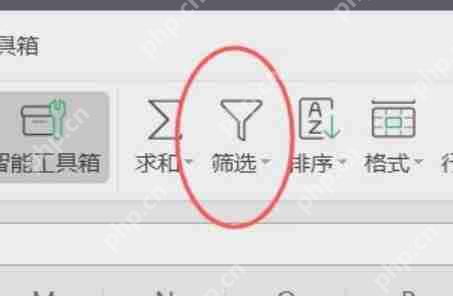
4、在“名称”列的单元格右下角会出现一个下拉三角形。

bee餐饮点餐外卖小程序是针对餐饮行业推出的一套完整的餐饮解决方案,实现了用户在线点餐下单、外卖、叫号排队、支付、配送等功能,完美的使餐饮行业更高效便捷!功能演示:1、桌号管理登录后台,左侧菜单 “桌号管理”,添加并管理你的桌号信息,添加以后在列表你将可以看到 ID 和 密钥,这两个数据用来生成桌子的二维码2、生成桌子二维码例如上面的ID为 308,密钥为 d3PiIY,那么现在去左侧菜单微信设置
 1
1

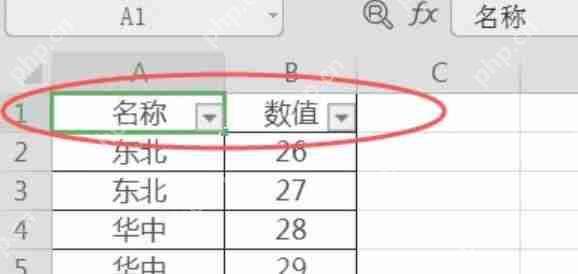
5、点击这个下拉三角形,在弹出的窗口中勾选您希望显示的名称。
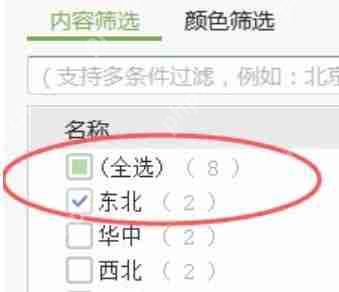
6、点击“确定”后,Excel表格将仅显示您选择的名称相关的数据。
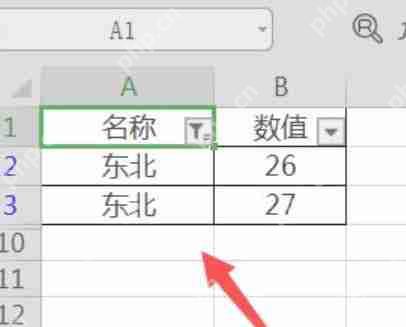
以上就是excel下拉菜单对应数据怎么设置?的详细内容,更多请关注php中文网其它相关文章!

全网最新最细最实用WPS零基础入门到精通全套教程!带你真正掌握WPS办公! 内含Excel基础操作、函数设计、数据透视表等

Copyright 2014-2025 https://www.php.cn/ All Rights Reserved | php.cn | 湘ICP备2023035733号